Po novem lahko na enostaven način prenašamo iz zunanjih programov podatke za obračun plače v Minimaxu. V program smo dodali novo funkcionalnost, ki omogoča uvoz podatkov za obračun plače preko Excel datoteke.
Z željo po čim boljši uporabniški izkušnji, smo rešitev zasnovali tako, da uporabnik nastavitve uvozne datoteke prilagodi glede na način in potrebe obračuna plače pri posamezni organizaciji.
Nastavitve uvozne datoteke
- Na drugem koraku obračuna plače kliknemo Vrstični vnos in ikono za urejanje nastavitev
 .
. - Program privzeto predlaga naslednja osnovna izplačila:
- redno delo,
- redni dopust,
- državni praznik,
- povračilo stroškov do uredbe vlade – prevoz in
- boleznino.
- Poleg predlaganih lahko dodamo še druge vrste izplačila. Vrsto izplačila izberemo na spustnem seznamu in kliknemo na Dodaj.
- Opis vrste izplačila lahko spremenimo. Spremembo potrdimo s klikom na

- Če posamezne vrste izplačila ne bomo potrebovali, jo s klikom na
odstranimo.
- Če želimo na predlogo za uvoz dodati vse vrste izplačil, ki smo jih uporabili na preteklih obračunih plač, kliknemo na Dodaj vse uporabljene.
- Po končanem urejanju nastavitev uvozne predloge kliknemo na Zapri.

Priprava predloge za uvoz podatkov
Predlogo pripravimo tako, da kliknemo na Uvozi. Izberemo ali želimo pripraviti:
- predlogo brez obstoječih izplačil (v predlogi so izpisani samo delavci) ali
- predlogo z obstoječimi izplačili (program pripravil predlogo s podatki vrst izplačil, ki smo jih določili v nastavitvah uvozne datoteke).
Predlogo prenesemo in jo napolnimo s podatki. Vpišemo številko ur rednega dela, dopusta, boleznine oziroma drugih ustreznih vrst izplačil ter vnesemo morebitne opombe). Datoteko shranimo na računalnik.
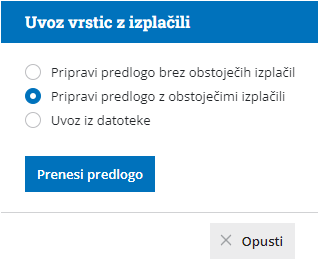
Uvoz podatkov
Datoteko napolnjeno z obračunskimi podatki uvozimo s klikom na Uvoz iz datoteke. Predhodno shranjeno datoteko izberemo in podatke uvozimo. Program bo obstoječa istovrstna izplačila posameznega delavca nadomestil z novimi izplačili. Zaradi lažje preglednosti in sledljivosti program spremenjene oziroma dodane obračunske vrstice obarva z rumeno barvo, izbrisane pa z rdečo.
Posamezne obračunske vrstice po potrebi dodatno uredimo, tako da kliknemo na vrsto izplačila ali dodamo nove vrstice. Več o vnosu in urejanju obračunskih vrstic preberite tukaj.
Po končanem urejanju obračunske podatke shranimo. Program bo delavcem z označenimi spremembami zamenjal obračunske vrstice in odstranil izbrisane. Nato vrstični vnos zapremo in zaključimo obračun plače.
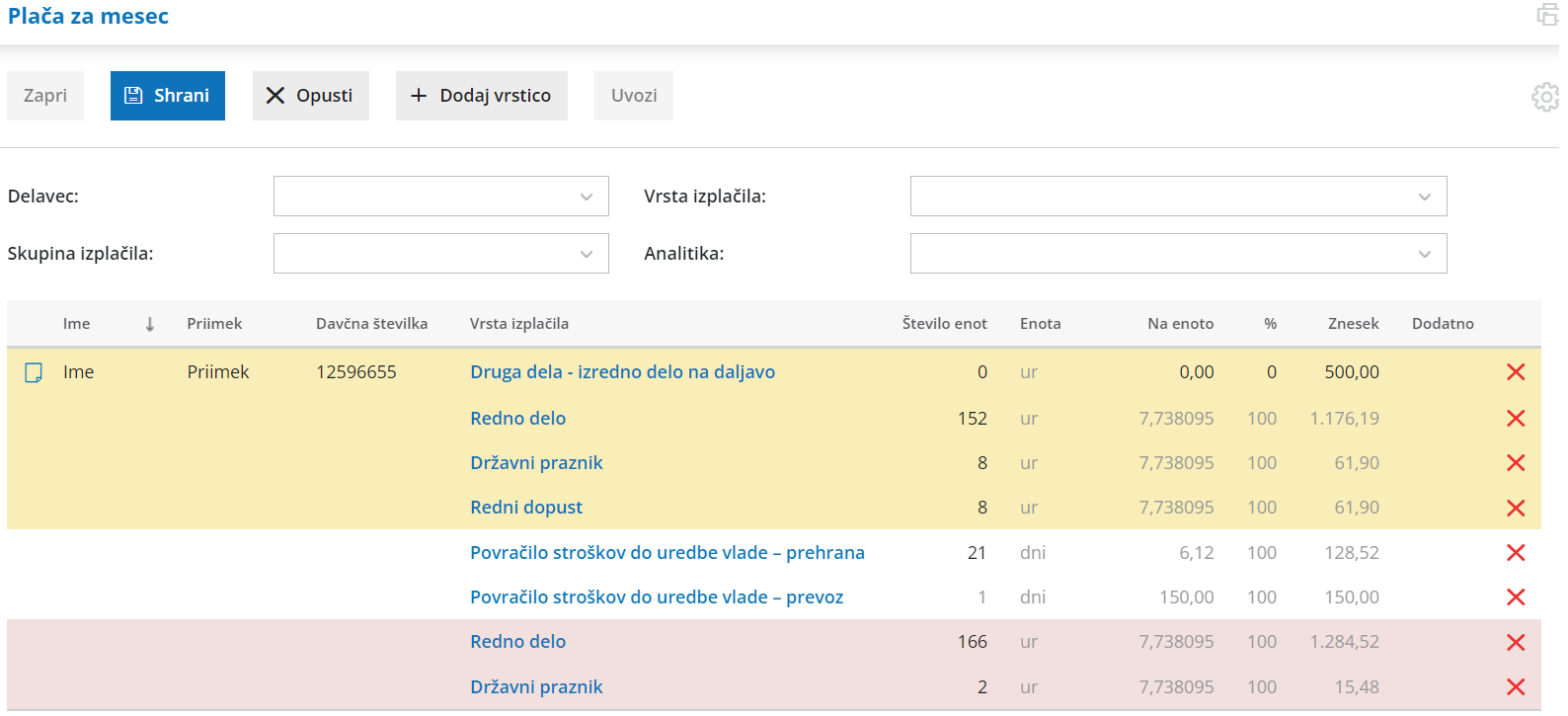
Več o uvozu obračunskih vrstic preberite tukaj.

 .
.
 odstranimo.
odstranimo.